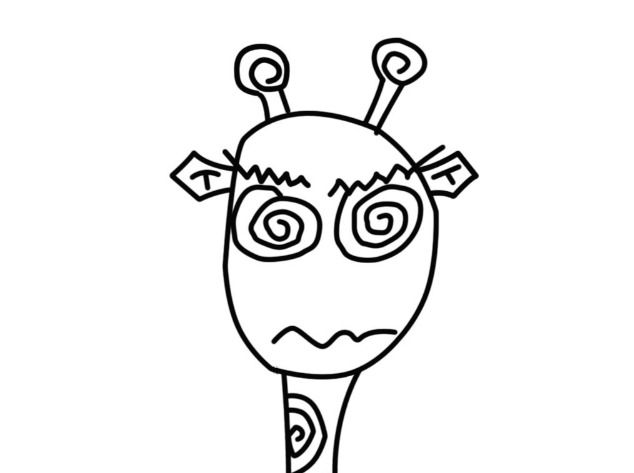|VLOOKUP 함수
VLOOKUP 함수는 데이터가 정리된 표에서 특정 값을 찾고, 그 값으로부터 특정 위치에 있는 값을 출력합니다.
VLOOKUP 함수는 가로 행을 하나의 데이터 묶음인 상태로 정리된 표를 사용해야 합니다.
즉, 위의 표에서 A106이라는 제품코드는 가정용 타일6을 의미하고 770개의 재고가 창고1-A-1에 보관되어 있다는 뜻입니다.
|VLOOKUP 함수 사용법
=VLOOKUP(①Lookup_value,②Table_array,③Col_index_num,④Range_lookup)
|VLOOKUP 함수 구성
①Lookup_value : 찾고 싶은 특정 값(예 : 제품코드 A108)
②Table_array : 데이터를 활용할 표의 범위(주의 : ①의 값이 있는 영역이 선택범위의 가장 좌측에 배치되어야 함)
③Col_index_num : 찾은 특정 값으로부터 출력할 위치를 지정하는 값
④Range_lookup : 찾는 값의 정확도(TRUE : 대충 비슷한 값, FALSE : 정확한값)
|VLOOKUP 함수 사용시 주의사항
- 가로 줄 하나씩이 데이터 묶음인 표를 활용하여야 합니다.
- ①의 데이터가 중복기재 되어있을 경우 가장 상단에 있는 행에서 데이터를 추출합니다.
- ②의 범위를 지정할 때, 찾고싶은 값들이 기재된 열을 가장 좌측에 두고 영역 설정을 해야합니다.
- ③의 숫자를 기재할 때, 가장 좌측의 열이 1을 뜻합니다. 아래의 표처럼 우측으로 한열씩 이동할때 2, 3, 4의 숫자를 기재해야합니다.
- 우측의 링크에 들어가보시면 VLOOKUP에 대해 예시를 들어가며 설명해 둔 것을 보실 수 있습니다.
|
[엑셀 함수] - [쉽게 배우는 엑셀 함수] VLOOKUP 의 사용 방법
|
'MS EXCEL functions' 카테고리의 다른 글
| [간단한 엑셀 함수] MATCH함수 사용법 (0) | 2018.07.06 |
|---|---|
| [간단한 엑셀 함수] INDEX함수 사용법 (0) | 2018.07.06 |
| [간단한 엑셀 함수] SUMIF함수 사용법 (0) | 2018.07.05 |
| [간단한 엑셀 함수] COUNTIF함수 사용법 (0) | 2018.07.04 |
| [간단한 엑셀 함수] IF함수 사용법 (0) | 2018.07.03 |